Adapun fungsi-fungsi tersebut antara lain;
- Fungsi Matematika & Trigonometri,
- Fungsi Statistika,
- Fungsi Logika,
- Fungsi Lookup & Reference,
- Fungsi Text,
- Fungsi Date & Time,
- Fungsi Database, dan
- Fungsi Financial.
Setiap fungsi tersebut terddiri dari beberapa rumus yang bisa digunakan sesuai kebutuhan.
Misalnya pada kesempatan ini Rumus excel lengkap akan menguraikan fungsi yang berhubungan dengan pengaturan Teks. Kami akan menjelaskaan 10 rumus excel untuk mengatur teks pada tabel, dan setiap rumus akan kami berikan contoh penggunaannya sehingga temen-temen bisa membaca dan mempraktekkannya.
Fungsi TEKS merupakan fungsi yang berkaitan dengan manipulasi teks, seperti memotong teks, menggabungkan beberapa kata menjadi satu, menampilkan teks dan lain sebagainya
Berikut 10 rumus excel yang berkaitan dengan teks;
1. Fungsi LEN
Fungsi LEN adalah rumus excel yang digunakan untuk menghitung panjang suatu teks, atau menghitung banyaknya karakter
Bentuk sintaks Fungsi LEN yaitu
- =LEN(Teks) atau
- =LEN(Cell yang dites)
Atau dengan Function Argument LEN,
Pada posisi Text di isi dengan alamat cell yang sudah berisi teks
Contoh data fungsi LEN
Bentuk rumus untuk data di atas adalah;
B4=LEN(A4) Enter
Catatan: Fungsi LEN akan menghitung seluruh teks yang ada di sel yang di tes meskipun dalam bentuk spasi.
2. Fungsi LEFT
Fungsi LEFT adalah rumus excel yang berguna untuk mengambil atau memotong karakter yang di mulai dari sebelah kiri.
Dalam pengambilan karakter ini akan disesuaikan dengan jumlah teks atau karkter yang diinginkan.
Bentuk sintaks fungsi ini adalah:
- =LEFT(Text;Num_Chars)
- =LEFT(cell;jmlh karakter yang akan ambil) atau
- =LEFT(Teks;jumlah karakter yang diinginkan)
Anda bisa juga menggunakan Function Argument, sebagai berikut.
Berikut contoh penggunaan rumus excel LEFT
Num_chars sengaja kami rubah/ganti agar kita bisa membedakan cell yang satu dengan yang lain. Adapun bentuk penulisan data di atas sebagaimana sudah tertera pada gambar. Silahkan dicermati.
3. Fungsi MID
Fungsi MID adalah rumus excel yang digunakan untuk mengambil teks pada tengah kalimat. Dalam mengoperasikan rumus ini dibutuhkan keterangan posisi awal teks itu di ambil dan berapa jumlah teks yang akan diambil.
Bentuk sintaks fungsi MID sebagai berikut;
- =MID(cell yang dites/teks;posisi awal kata yang diambil;jumlah teks yang diambil)
Kalau di lihat pada function argument adalah
Keterangan:
Text adalah kalimat yang akan di ambil sebagian karakternya atau bisa berupa cell
Start_num, pada bagian ini di isi angka yang menunjukkan awal atau mulai karakter itu diambil.
Num_chars adalah jumlah karakter yang akan diambil, pada bagian ini juga diisi dengan angka.
Lihat contoh data fungsi MID berikut ini
Untuk penulisan rumus bisa anda lihat langsung pada data bagian bentuk Rumus.
4. Fungsi RIGHT
Fungsi RIGHT adalah rumus excel yang digunanak untuk mengambil teks dari sebalah kanan, artinya di mulai dari bagian kanan kalimat. Seperti hal pada fungsi LEFT, jumlah karakter yang dibutuhkan di tulis dalam rumus.
Bentuk sintak fungsi teks RIGHT.
- =RIGHT(Cell;Num_chars) atau
- =RIGHT(teks;jumlah karakter)
Function argument dari fungsi ini sebagai berikut:
Contoh data untuk fungsi RIGHT
Bentuk penulisan rumusnya ada pada data di atas.
5. Fungsi LOWER
Fungsi Lower adalah rumus excel yang digunakan untuk mengganti huruf kapital menjadi huruf kecil.
Adapun bentuk rumus fungsi ini adalah
- =LOWER(Teks/cell yang dites)
Function argument fungsi ini adalah
Contoh data sebagai berikut:
6. Fungsi UPPER
Fungsi UPPER adalah rumus excel yang berfungsi untuk mengubah huruf kecil memnjadi Kapital atau huruf besar semua.
Bentuk sintak fungsi ini adalah
- =UPPER(Cell yang dites) atau
- =UPPER(Teks)
Anda bisa juga menggunakan function Argument, sebagaimana fungsi-fungsi di atas.
Contoh penggunaan fungsi UPPER, bisa anda lihat data di bawah ini.
Bentuk rumus bisa anda lihat padda data tabel di atas.
7. Fungsi PROPER
Fungsi ini dalam rumus excel berfungsi mengganti huruf pertama dari tiap-tiap kata menjadi huruf kapital/besar, baik yang asalnya besar semua atau kecil semua.
Misalnya
MICROSOFT akan menjadi Microsoft atau
Microsoft menjadi Microsoft
Lihat sintak rumus ini
- =PROPER(text) atau =PROPER(cell yang dites)
Penulisan rumus bisa juga dengan function Argument
Praktekkan dengan data di bawah ini,
8. Fungsi FIND
Fungsi FIND merupakan salah satu fungsi teks yang berfungsi untuk mencari lokasi teks atau huruf tertentu dari sebuah kalimat. Misalnya kita mencari huruf R pada kata Microsoft, merupakan huruf ke berapa dari kata tersebut.
Berikut sintak fungsi FIND
- =FIND(find_text;within_text;start_num)
Artinya
Find_text adalah menentukan kata yang ingin di cari
Within_text merupakan sumber teks atau teks yang ditentukan
Start_num adalah nomor atau posisi awal pencarian.(tak diisipun tak apa)
Untuk lebih jelas lihat data berikut;
9. Fungsi VALUE
Fungsi Value merupakan rumus microsoft excel yang digunakan untuk mengganti data string atau huruf menjadi data numeric (Angka).
Misalnya dalam sebuah cell terdapat data berupa angka, tetapi ternyata posisi data tersebut berupa string (huruf) karena penulisannya diawali tanda petik, jadi data itu tidak bisa dihitung. Nah agar data itu bisa di hitung maka harus di rubah menjadi angka/numeric, sehingga anda bisa melakukan proses penghitungan.
Untuk kasus itulah gunakan fungsi Value, yang sintaknya adalah
- =VALUE(text) atau =VALUE(cell yang dites)
Agar lebih jelas perhatikan contoh data berikut;
Bagaimana mengetahui kalau data angka itu ternyata string/huruf?
Fungsi selanjutnya adalah
10. Fungsi TEXT
Fungsi ini kebalikan dari rumus excel VALUE, artinya dengan menggunakan rumus excel TEXT anda akan merubah data numeric/angka menjadi data string/huruf.
Rumus fungsi ini sebagai berikut:
- =TEXT(value;format_text)
Value adalah data angka yang akan dirubah, anda bisa memasukkan alamat cell tertentu
Format_text adalah bentuk format data yang akan dimunculkan.
Untuk lebih jelas lihat data berikut;
Jadi untuk melakukan pergantian data dari angka ke huruf pada data di atas adalah:
Letakkan kursor di cell D4
Tulis rumus =TEXT(C4;”000”)
Lihat hasilnya.
Begitu banyak rumus dalam fungsi TEKS yang bisa anda gunakan dalam mengelolah data berupa teks, Rumus excel lengkap sementara hanya menyajikan 10 rumus yang biasa digunakan para pengguna.
Adapun rumus-rumus lainnya akan kami sajikan lain waktu. Terimakasih. Semoga berguna.
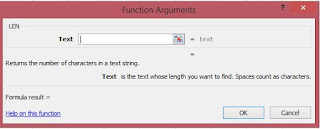

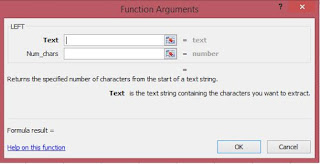
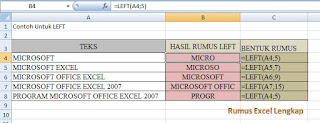
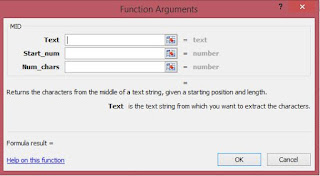
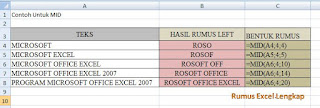
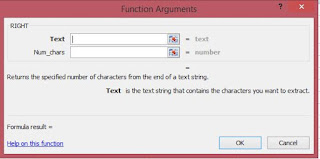
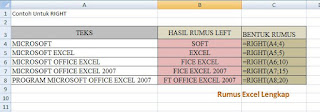

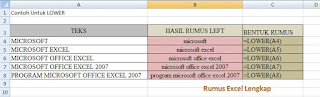
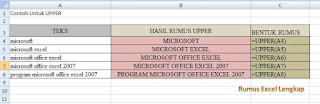
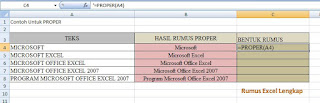
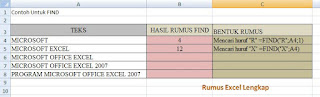
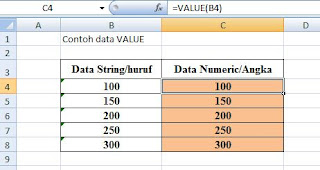
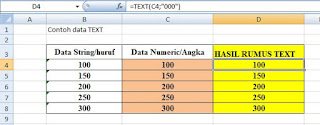
Mau tanya admin gini,bagaimana mencari jumlah huruf pada daftar dinas. contohnya dalam satu bulan bisa dinas pagi, siang, malam, nah kalau cuma jumlah dinas pagi aja gimana? masing masing dinas satu cel P, ganti cel S, ganti cel M. gimana itu?
ReplyDeletebisa dipahamikan maksud pertanyaan saya?
Terimakasih pak Hartono, untuk masalah yang bapak utarakan, kami sarankan untuk membuka postingan kami tentang rumus Count, Counta dan Countif, semoga membantu. suwun
Deleteyth admin...
ReplyDeletebagaimana mengatur teks dalam cell excel, agar tidak mepet garis (diberi jarak)
trima kasih